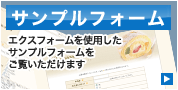管理者宛てメールの設定
この章のポイント!
![]() お申込み直後は、お申込み時に登録したメールアドレスが管理者用メールアドレスとして登録されています。変更が必要な場合は管理画面の「管理者宛てメール設定」で設定変更します。
お申込み直後は、お申込み時に登録したメールアドレスが管理者用メールアドレスとして登録されています。変更が必要な場合は管理画面の「管理者宛てメール設定」で設定変更します。
![]() 入力項目を追加したり、変更したりした場合は、管理者宛てのメールの本文の変更する必要があります。
入力項目を追加したり、変更したりした場合は、管理者宛てのメールの本文の変更する必要があります。
![]() 「標準フォーマットに戻す」機能を利用すると、現在設定された入力項目の全てを利用した汎用的な内容のメール本文を簡単に作成できます。
「標準フォーマットに戻す」機能を利用すると、現在設定された入力項目の全てを利用した汎用的な内容のメール本文を簡単に作成できます。
![]() 「$$お名前$$」のように「$$」で囲まれた「自動置き換え文字」を利用して、お好きなメール本文を作成することができます。
「$$お名前$$」のように「$$」で囲まれた「自動置き換え文字」を利用して、お好きなメール本文を作成することができます。
2.1 管理者宛てメールの設定をする
管理者宛てメールの設定変更をする場合には、管理画面の「管理者宛てメール設定」から行います。
左メニュー「管理者宛てメール設定」をクリックします。
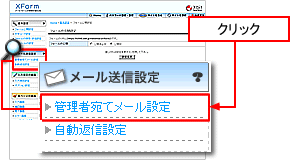
2.2 管理者のメールアドレスを変更する
管理者のメールアドレスは「管理者宛てメール設定」を「To(送信先メールアドレス)」にて行います。
To(送信先メールアドレス)に設定されているメールアドレスを必要に応じて変更してください。
※複数のアドレスにメールを送りたい場合は改行で区切って複数のアドレスを設定することもできます。
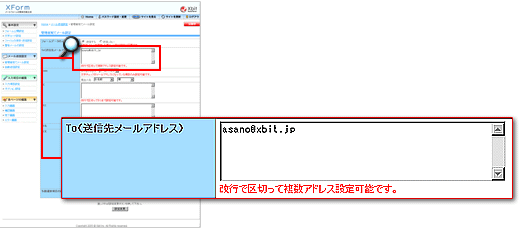
2.3 メール本文を変更する
入力項目を追加・変更した場合も、管理者宛てのメール本文は変更されません。そのため、入力項目の追加・変更後、必ず、メール本文を更新することを忘れないようにしてください。
「標準フォーマットに戻す」ボタンをクリックすれば、現在設定されている全ての入力項目を利用した汎用的な本文を自動生成できるので、文面に特にこだわらない場合には入力項目変更後、このボタンを押し、ページ最下部の「設定変更」ボタンをクリックするようにしてください。
「標準フォーマットに戻す」ボタンをクリックすると、全ての入力項目が含まれた内要の本文が自動生成されます。
なお、文面を細かく編集したい場合には、「自動置き換え文字の対応表を表示する」をクリックして表示される対象表を参考にしながら、「$$お名前$$」などの自動置き換え文字を使って書き換えてください。
※「自動置き換え文字の対応表」は設定された入力項目に応じて内容が変化します。
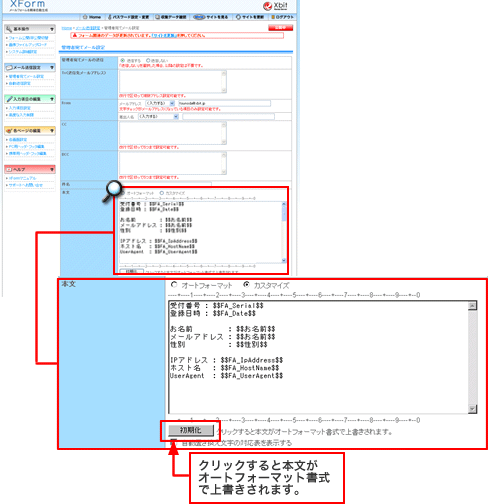
2.4 サーバーに収集データを保存しない設定
管理者様宛メールの送信をする場合に、エクスフォームサーバ上に収集データ保存しない設定が可能です。 個人情報保護ポリシー上、サーバ上に収集した個人情報を含むデータを保存したくない場合にご利用ください。またエクスフォームサーバの容量を節約したい場合にも有効な設定です。
1.エクスフォーム管理画面へログインします。
2.「管理者宛てメール設定」画面に移動します。
「メール送信設定」>>「管理者宛メール設定」をクリックしてください。
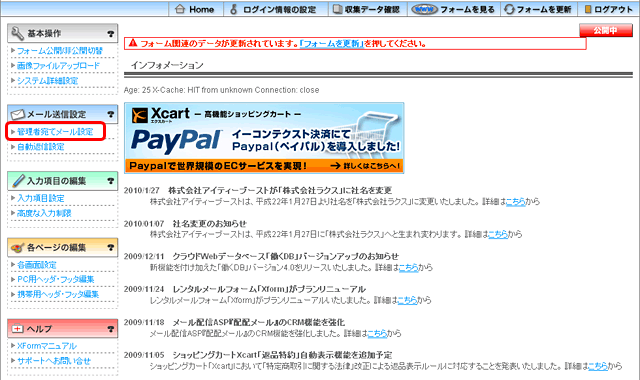
3.「管理者宛メールの送信」を設定します。
(1)「送信する」を選択
(2)「サーバーに収集データを保存しない」にチェックを入れる
(3)「設定変更」をクリック

4.「OK」をクリック
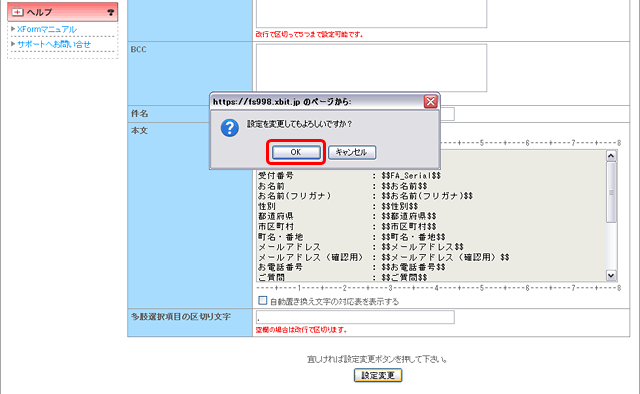
5.フォームを更新します
「フォームを更新」をクリックして、設定内容を反映させます。
※※※ 注意事項 ※※※
※入力項目設定で「ファイル添付」タイプの項目を使用している場合、入力項目修正画面の「添付ファイルの保護設定」にて「メールで送信」チェックを入れてください。
「メールで送信」にチェックが入っていない場合、フォームからアップロードされた添付ファイルを確認することができません。
※「サーバに収集データを残さない」設定に変更した場合でも、変更前に既にサーバ上に保存されている収集データは削除されません。
必要な場合はcsvファイルにてデータのバックアップを取った上で、手動で削除してください。